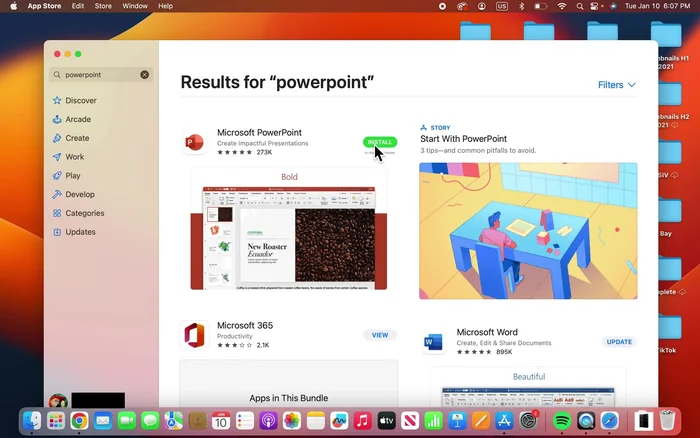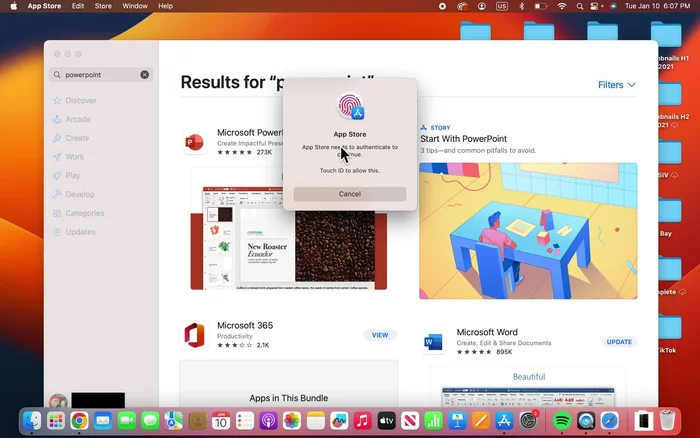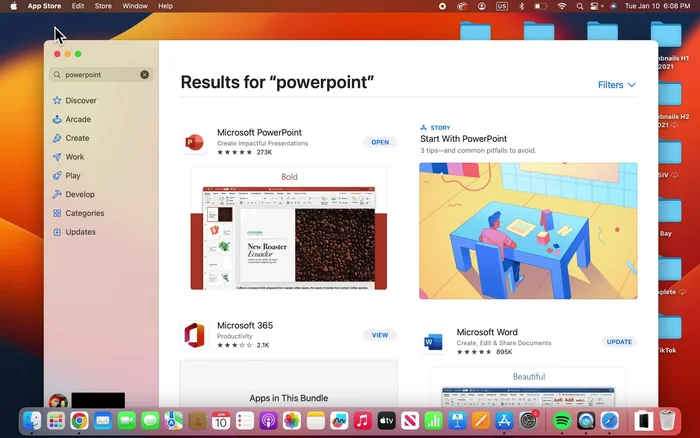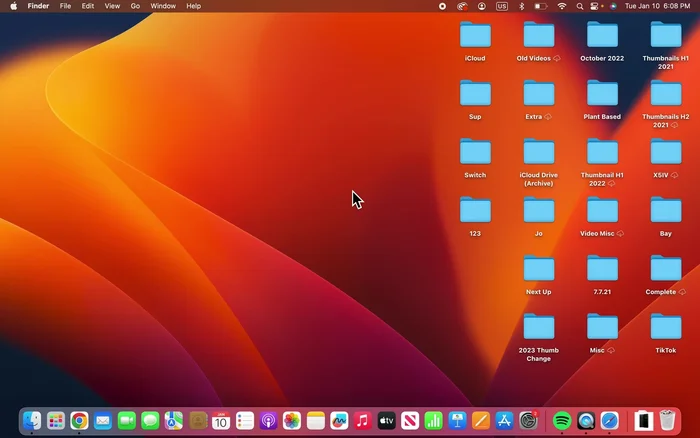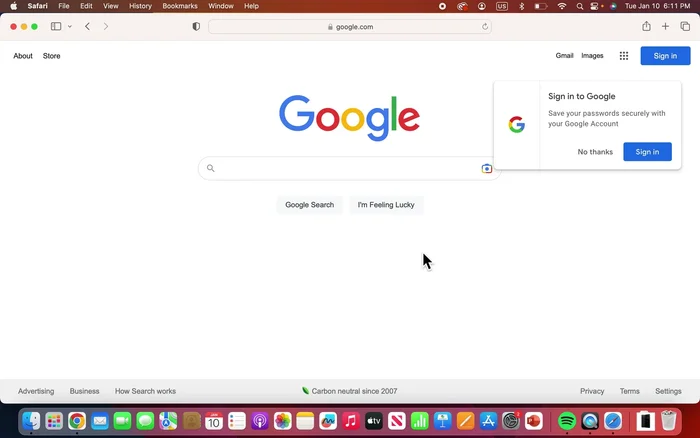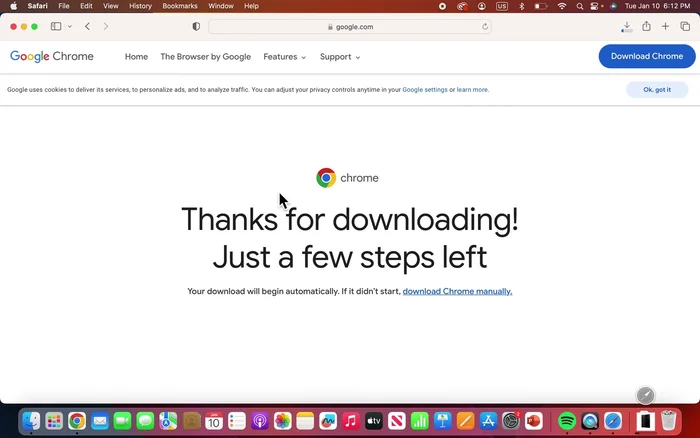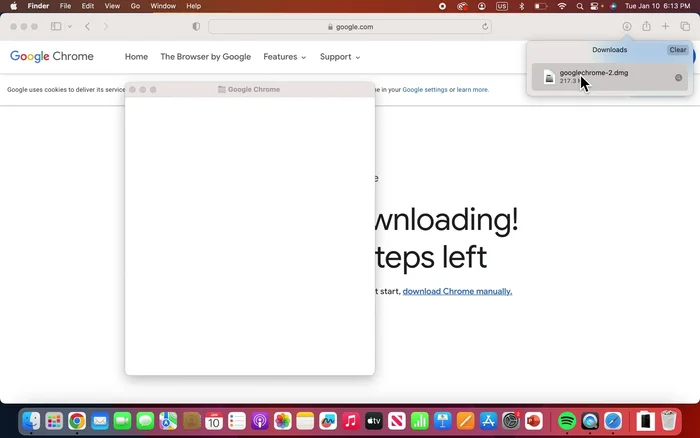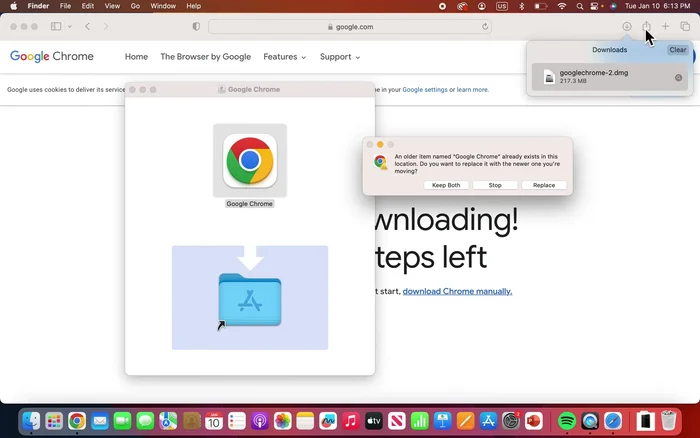Download apps on your Mac? It's easier than you think! This quick and simple guide walks you through the process, from finding reliable apps on the Mac App Store and third-party websites to safely installing and managing them. Learn how to navigate the various options and optimize your Mac experience with the software you need. Let's get started!
Methods: Metodo 1: Scaricamento tramite App Store
Istruzioni Passo dopo Passo
-
Avviare l'App Store
- Aprire l'App Store (icona solitamente presente nel Dock, altrimenti cercare tramite Spotlight)

Avviare l'App Store -
Trovare l'app
- Cercare l'app desiderata utilizzando la barra di ricerca.

Trovare l'app -
Iniziare il download
- Cliccare sul pulsante "Ottieni"

Iniziare il download -
Completare l'installazione
- Cliccare sul pulsante "Installa" (potrebbe essere richiesto di autenticarsi con Touch ID o password)
- Attendere il completamento del download e dell'installazione.


Completare l'installazione -
Aprire l'applicazione
- Aprire l'app dal Launchpad o dal desktop.

Aprire l'applicazione
Tips
- Controllare la sezione "Scopri" e "App principali" per trovare app consigliate.
Methods: Metodo 2: Scaricamento da Siti Web Esterni (per app non presenti sull'App Store)
Istruzioni Passo dopo Passo
-
Ricerca dell'app
- Aprire un browser web (es. Safari o Chrome).
- Cercare il nome dell'app desiderata su Google o un altro motore di ricerca, specificando "per MacBook" per risultati più pertinenti.


Ricerca dell'app -
Download dell'app
- Scaricare il file di installazione dell'app (solitamente un file .dmg).

Download dell'app -
Installazione dell'app
- Aprire il file .dmg scaricato e seguire le istruzioni di installazione.
- Trascinare l'icona dell'app nella cartella Applicazioni.


Installazione dell'app
Tips
- Fare attenzione agli annunci pubblicitari e assicurarsi di scaricare l'app da fonti attendibili.
Errori Comuni da Evitare
1. Scaricare da fonti non affidabili
Motivo: Scaricare app da siti web non ufficiali o non verificati può esporre il tuo Mac a malware e virus.
Soluzione: Scarica le app solo dall'App Store di Apple o da siti web di sviluppatori affidabili e conosciuti.
2. Ignorare i messaggi di avviso di sicurezza
Motivo: Il tuo Mac ti avverte se un'app potrebbe essere dannosa; ignorare questi avvisi può compromettere la sicurezza del sistema.
Soluzione: Leggi attentamente i messaggi di avviso e segui le istruzioni per garantire la sicurezza del tuo Mac.
3. Non aggiornare le app
Motivo: Le app obsolete possono contenere vulnerabilità di sicurezza e bug che possono compromettere il tuo sistema.
Soluzione: Abilita gli aggiornamenti automatici o controlla regolarmente la disponibilità di aggiornamenti per le tue app.
FAQs
Come scarico app da siti web non ufficiali?
È sconsigliato scaricare app da siti non ufficiali, in quanto potrebbero contenere malware o virus. Preferisci sempre il Mac App Store o siti web di sviluppatori affidabili e conosciuti.
Cosa fare se un'app scaricata non funziona correttamente?
Prima di tutto, controlla di avere abbastanza spazio libero sul disco. Poi, prova a riavviare il Mac. Se il problema persiste, cerca aggiornamenti per l'app sul sito dello sviluppatore o contatta l'assistenza.
Come elimino un'app dal mio Mac?
Trova l'icona dell'app nel Finder o nel Launchpad. Fai clic sull'icona e trascinala nel cestino. Per assicurarti che venga completamente eliminata, svuota il cestino.